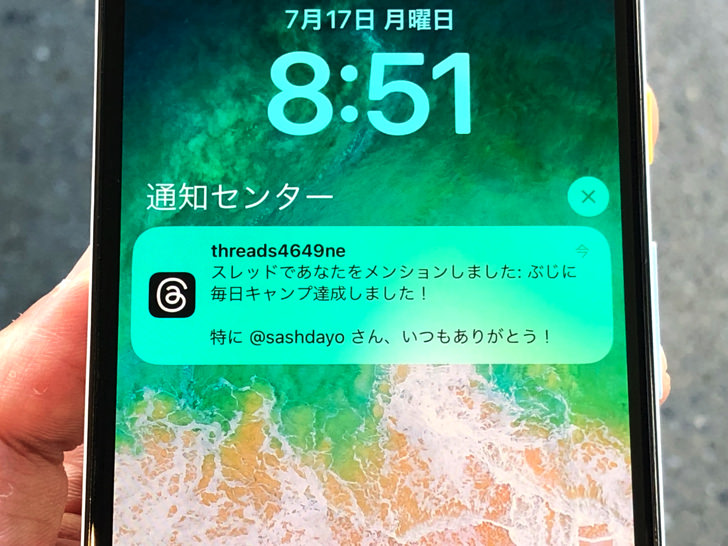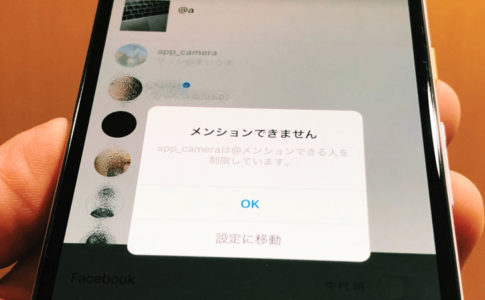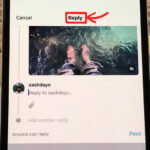こんにちは!Threadsは3つのアカウントを使い分けているサッシです。
メンションはもう何度か使ってみましたか?これから初めてですか?
使えるところは2ヶ所ありますが通知に違いがありますからね。
仕組みをよ〜く知っておきましょう!
やり方・注意点など、このページでは以下の内容で「Threadsのメンション」を具体的に紹介しますね。
Threadsでメンションが使えるところはどこ?
まず、どこで使えるのかをハッキリさせておきましょう。
Threadsでメンションが使えるところは2ヶ所あります。
ずばり以下の2つですよ!
- プロフィールの自己紹介
- 投稿(返信を含む)
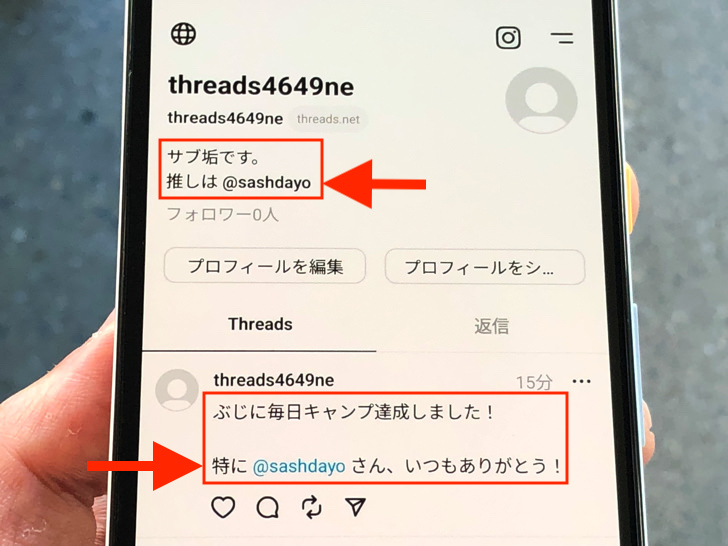
▲上:自己紹介,下:投稿
この2ヶ所でメンションを入れることができます。
その点はインスタと同じですね。
ただしThreadsではこれら2ヶ所で機能・役割は少し違うので注意が必要です。
詳しくは次の章で紹介していきますね!
スレッズでメンションのやり方と注意点
どこでできるかがわかったところで、実際に使ってみましょう。
スレッズでメンションのやり方と注意点を紹介していきますね。
まず、他のSNSと同じで形は「@ユーザーネーム」です。
前後に半角スペースを入れるのも忘れないでくださいね。
(文頭・文末の場合はそれぞれ前後には不要)
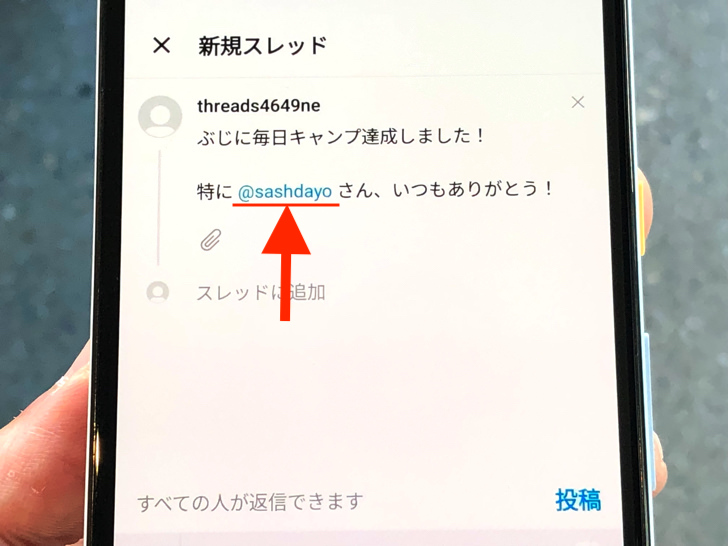
▲メンションの形
メンションを付けると、そこから相手のプロフィールに飛べるようになります。
それは共通なのですが、投稿とプロフィールで違う点もあるので注意してください。
それは通知についてです。
メンションを入れて投稿やコメントをすると、相手にお知らせ通知が飛びます。
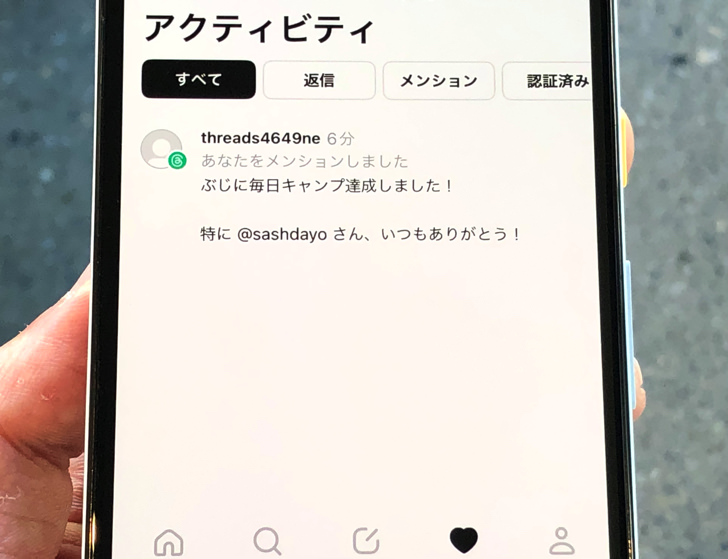
▲メンションされたアクティビティ通知
でもプロフィールにメンションを入れても通知されないんです!
インスタはプロフィールに入れても通知が行くのですが、スレッズは通知なしとなっています。
「スレッズでは自己紹介でメンションしても通知されない」と覚えておいてくださいね。
ちなみにプロフィールで入れても通知されないのはTwitterと同じですよ。
まとめ
さいごに、今回の「スレッズでメンション」のポイントをまとめて並べておきますね。
- 形は「 @ユーザーネーム 」
- 投稿に入れると相手に通知が飛ぶ
- プロフに入れても通知は飛ばない
- どちらの場合も相手のプロフに飛べるようになる
いつか必ず容量いっぱいになるか機種変するので、大切な思い出の写真・動画は外付けHDDに保存するのがおすすめです。
子どもや恋人とのちょっと見られたくない画像なども絶対に漏らさずに保存できますので。
(ネットにアップすれば流出のリスクが必ずあります)
ロジテックのスマホ用HDDならpc不要でスマホからケーブルを差して直接保存できるので僕はすごく気に入っています。
1万円くらいで1TB(=128GBのスマホ8台分)の大容量が手に入りますよ。